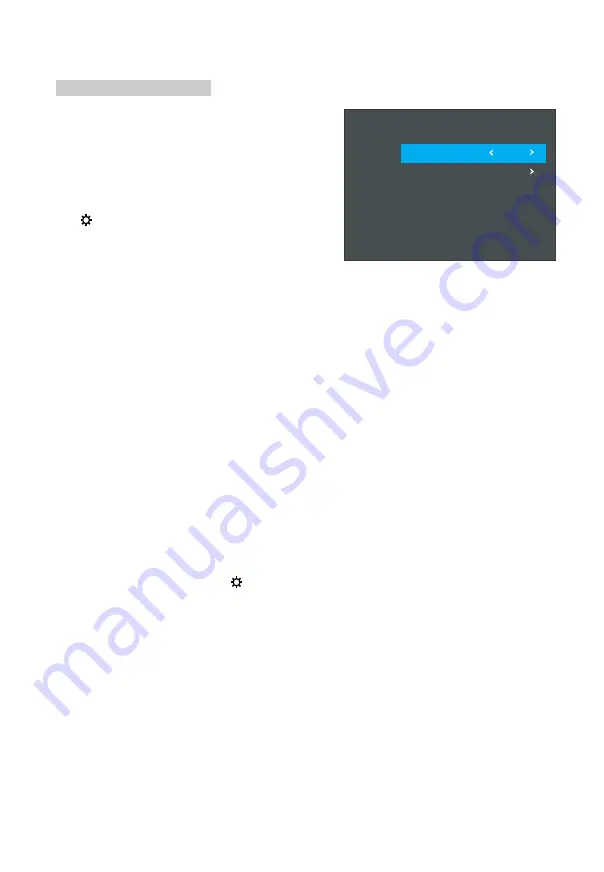
Základní provoz
–
3.
4.
POZNÁMKA:
Nastavení kabelové
Síť
–
Způsob automatického nastavení (
Kabelový
Při připojování televize do sítě, která podporuje
systém DHCP, použijte funkci automatického
nastavení sítě.
Způsob manuálního nastavení (
Kabelový)
Při připojování televizoru k síti, která vyžaduje statickou IP adresu, používejte
systém manuálního
nastavení sítě (Manual Network Setup).
1.
V tomto postupu Automatického nastavení postupujte podle kroků 1 až 4.
2.
Nastavte
Režim
na
Ruční
.
Po dokon
čení této úlohy zvolte pole
Potvrdit
a stiskněte
OK.
Následně se
můžete připojit k Internetu.
• Adresy
IP
,
Maska podsítě
,
Brána
a
DNS
musejí být označeny čísly 0 a
255.
• Pokud zadáváte IP adresu manuálně, nesmíte použít stejnou IP adresu pro
jakákoli další
zařízení. IP adresa, kterou používáte, bude vaší privátní adresou.
Tipy pro připojení k síti:
•
S televizorem používejte standardní LAN kabel. Cat5 nebo vyšší řadu, s
konektorem RJ45.
•
Mnoho problémů se síťovým připojením může být vyřešeno prostým restartováním
routeru a modemu. Po připojení hráče k domácí síti rychle odpojte kabel napájení u
routeru domácí sítě nebo u
kabelového modemu. Poté tento napájecí kabel znovu
zapojte/připojte.
1.
Připojte
televizor k síti LAN, podle
popisu v předchozí části.
2.
Zapněte Vaši TV a stiskněte
MENU
(
)
tlačítko na Vašem dálkovém
ovládání
▲ /▼ tlačítka pro výběr
sítě.
3.
vstup do nabídky na další úrovni.
5.
Nastavce konfiguraci sítě na
DHCP
.
Stiskněte tlačítko OK nebo
tlačítko ► pro vstup. Stiskěnte
OK
nebo
►
tlačítko pro vstup. Poté
stiskněte
◄
/
►
tlačítko pro výběr
kabelového připojení
4.
Vyberte konfiguraci IP. Vyberte
IP konfiguraci.
Poté stiskněte
OK
tlačítko pro
6.
Automatické nastavení získá a zadává pot
řebné hodnoty Internetu automaticky.
7.
Stiskněte
připojit
a stiskněte
OK
pro připojení k internetu
.
8.
Pokud funkce sítě nezískala hodnoty připojení sítě,
prosím zadejte tyto
informace manuálně.
Stiskněte tlačítko ▲ /▼ pro výběr pole, které chcete změnit a poté
použijte číselná tlačítka pro vložení parametrů sítě, jako je IP adresa,
SubnetMask, Gateway, DNS1 a DNS2. Press the
▲/▼
button to highlight
the field you want to change, and then use the number buttons to input the
network parameters, such as
I
P Address, Subnet Mask, Gateway, DNS1
and
DNS2.
Stiskněte
MENU (
)
tlačítko pro návrat.
21
Sí
ť
konfigurace IP
MAC adresa 00:00:00:00:00:01
Nep
řipojeno
Sí
ť
Kabelový
Menu
Kanál
OBRAZ
ZVUK
Sí
ť
Volby
Zámek
Časovač
















































